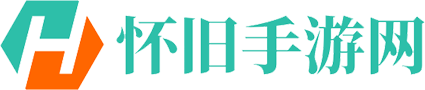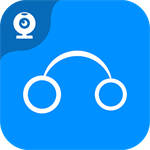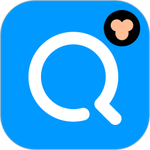钉钉云课堂怎么设置防作弊?钉钉是一款超级便捷且高效的实时办公合作软件。在这里你可以与同事和同学们进行实时交流,通过文字、图片或者发送文件的方式,与对方友好互动和协作。在协同工作方面,钉钉提供了丰富的功能。比如任务管理、日程安排等,让团队成员可以更好地协作完成任务。这款应用还支持自定义应用,可以根据企业的实际需求进行定制开发,只需要团队成员中的程序员抽出一些时间就能够完成应用的整合与内部上架使用。钉钉还拥有云课堂功能,这是一个培训和上课的应用,你可以在这里学习到新的知识内容,它还提供考试功能,以下是设置考试防作弊的方法介绍。

钉钉2023新版本
- 类型:手机软件
- 大小:206.28MB
- 语言:简体中文
- 评分:
钉钉云课堂设置防作弊的方法介绍
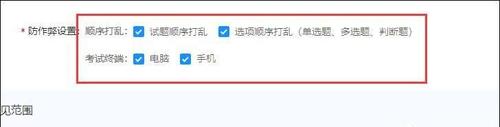
1、进入钉钉的工作选择打开“云课堂”。
2、点击右上方的“管理中心”。
3、点击考试管理下方的“独立考试”。
4、点击右上方的“创建考试”。
5、在考试设置中可以选择各种防作弊的选项。
以上就是小编为大家带来的钉钉云课堂设置防作弊的方法介绍,希望对用户有所帮助。